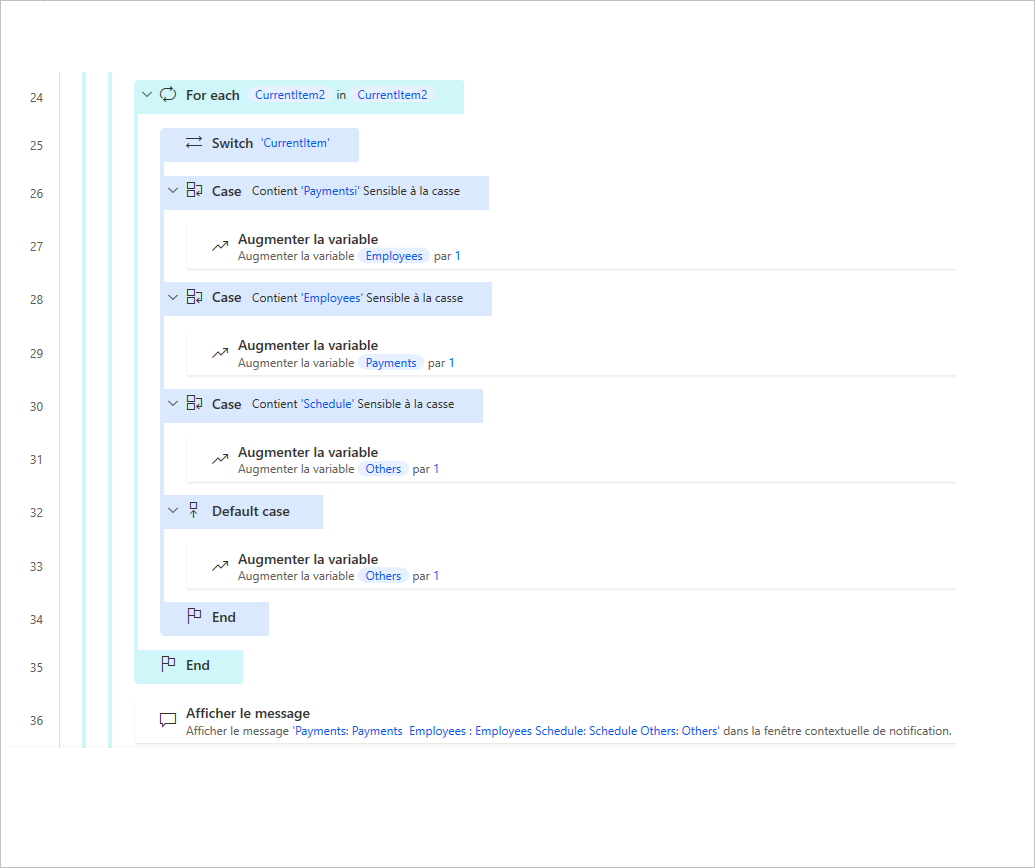Le groupe d’actions Switch
Le groupe d’actions Switch est utilisé lorsque les prochaines étapes d’un flux dépendent de la valeur d’une variable spécifique. Prenons un exemple.
Le flux suivant récupère une liste de tous les fichiers du dossier Documents et produit un nombre de fichiers basé sur trois types de noms de fichiers : ceux contenant le mot Paiements, ceux contenant le mot Collaborateurs et ceux contenant le mot Planifiés. Un message contenant le nombre de fichiers est ensuite affiché à l’écran à des fins de consultation par l’utilisateur.
Tout d’abord, nous allons récupérer le chemin d’accès au dossier Documents, récupérer tous les fichiers qu’il contient et initialiser quatre variables pour agir en tant que compteurs de fichiers :
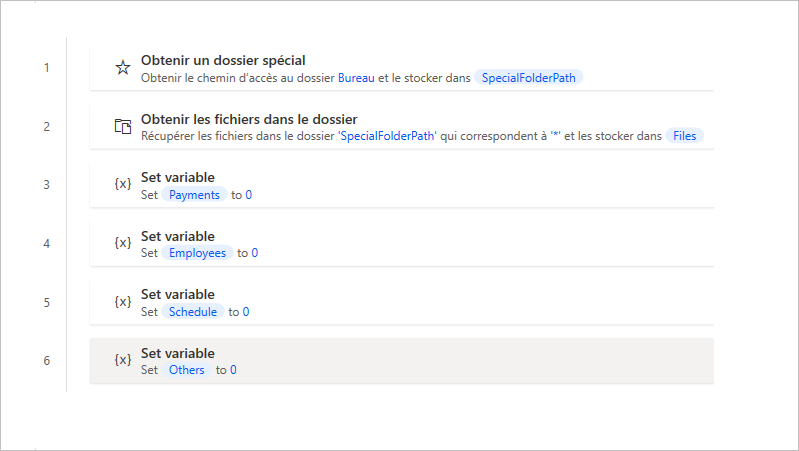
Comme les fichiers situés dans le dossier Documents sont stockés dans une liste, nous allons utiliser une boucle For Each pour itérer dans chaque fichier :
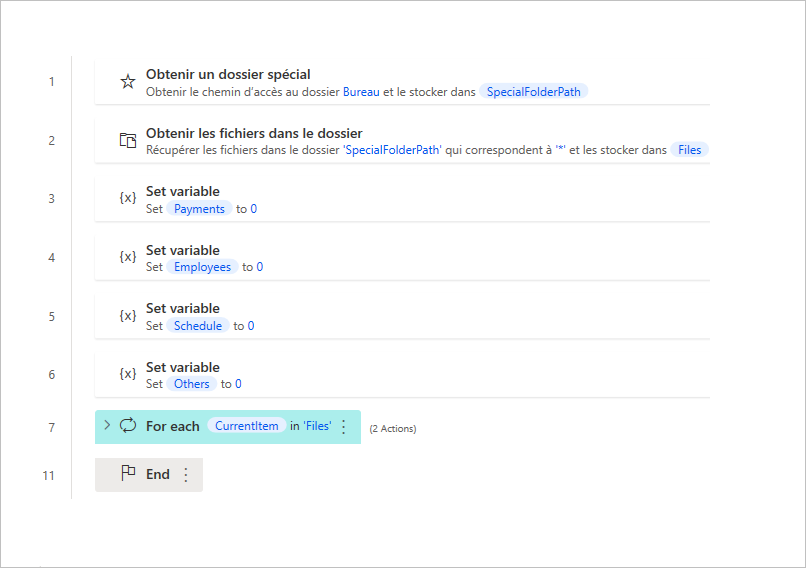
À présent, il va falloir vérifier les mots clés requis dans chaque fichier. Pour y parvenir, nous allons utiliser une action Switch :
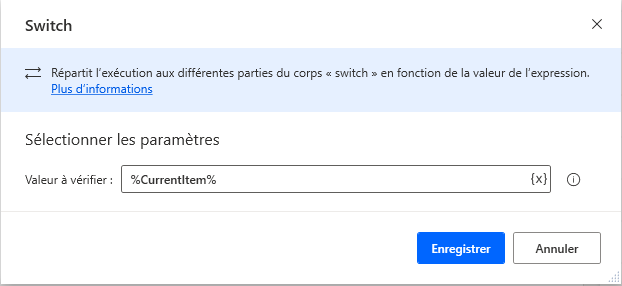
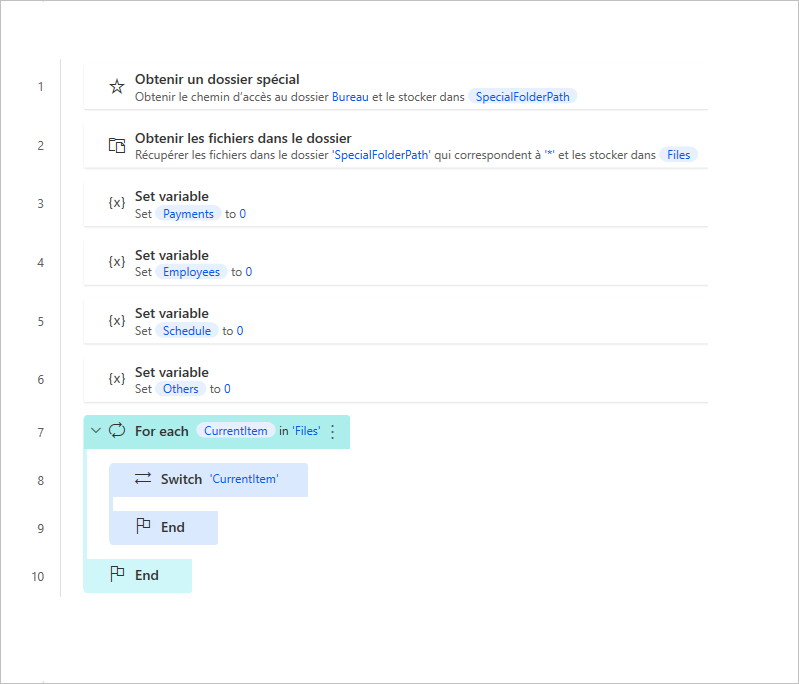
Ensuite, nous allons ajouter les incidents alternatifs à l’aide d’actions Case. La comparaison Contains est utilisée, car les noms de fichiers peuvent contenir plus de caractères que nos mots clés :
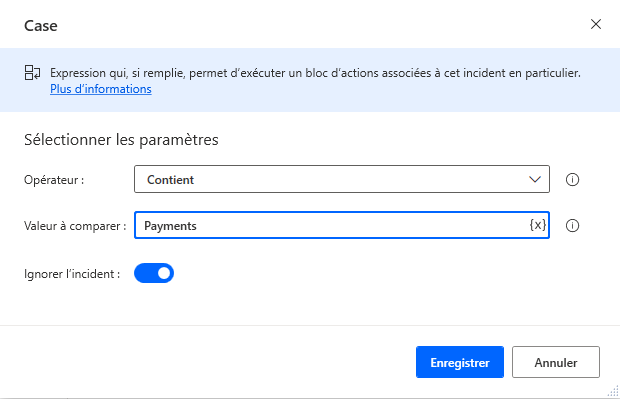
Finalement, le flux devrait ressembler à ce qui suit :
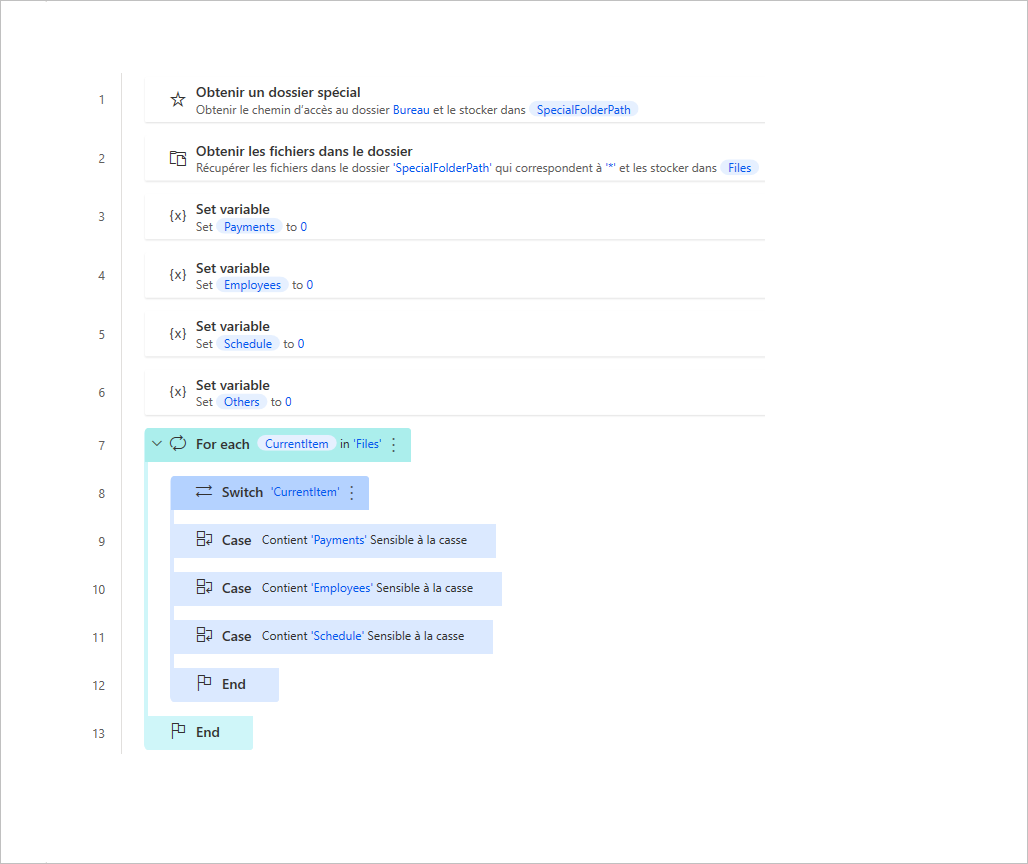
Nous allons également ajouter une alternative inconditionnelle, au cas où certains fichiers ne contiennent aucun de nos mots clés :
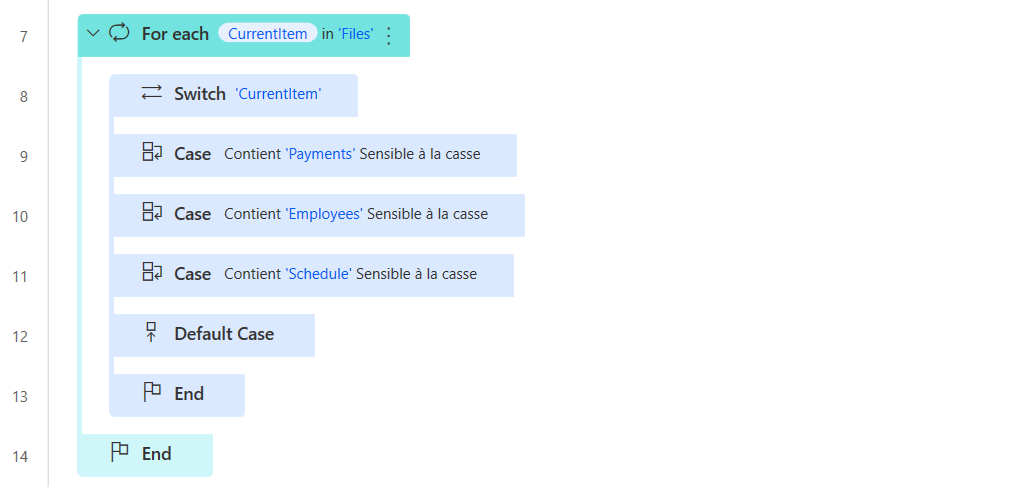
Dans chaque action Case, nous allons augmenter la variable de compteur concernée ; enfin, nous allons ajouter une zone de message à afficher :